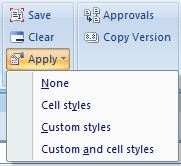Visualizzazione della formattazione fase di progettazione in Forms 2.0
Dopo il rendering in Excel di un form contenente formattazione fase di progettazione, Oracle Smart View for Office fornisce le opzioni per visualizzare la formattazione disponibile.
Per accedere a queste opzioni, utilizzare il pulsante Applica disponibile nel gruppo Formattazione della barra multifunzione del provider.
Tip:
Le opzioni di Applica sono opzioni solo per la visualizzazione e consentono di visualizzare la formattazione specificata per il form, inclusa la formattazione da regole Groovy, di convalida dati e di solo formato, oltre agli stili di cella Smart View e all'eventuale formattazione Excel customizzata salvata dall'utente in un form.
Per applicare gli stili ai form, procedere come segue.